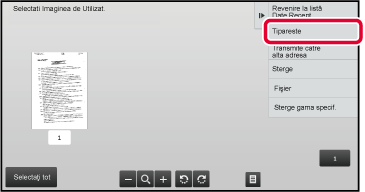Activaţi această setare
pentru a reţine faxurile în memorie, fără a le tipări. Pentru a
tipări aceste faxuri, trebuie introdus un cod PIN. Când se utilizează
această funcţie, la recepţia faxurilor va apărea un ecran de introducere
a codului PIN pe panoul tactil.
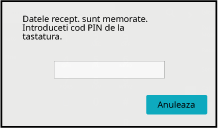
- Pentru
a activa setarea de tipărire memorată pentru recepţia datelor:
În "Setări
(administrator)", selectați [Setări de sistem] → [Setări transmitere imagine] → [Setări
generale]
→ [Setări condiţie] → [Setare tipărire memorată pentru recepţia datelor].
Aceste
setări pot fi configurate atunci când nu există date primite în
memoria echipamentului (mai puţin datele dintr-o casetă de memorie
confidenţială sau pentru retransmitere).
- Dezactivează schimbare ordine afişare
În "Setări
(administrator)", selectați [Setări de sistem] → [Setări transmitere imagine] → [Setări
generale]
→ [Setări condiţie] → [Dezactivează schimbare ordine afişare].
Această setare este utilizată pentru a împiedica modificarea ordinii
de afişare (ordonare după numărul de căutare, ascendent sau descendent).
Odată setată, ordinea de afişare nu este schimbată. Ordinea de afişare
va rămâne fixată la valoarea din momentul activării acestei setări.
Informaţii importante la utilizarea acestei funcții
Dacă datele de fax primite nu sunt tipărite sau şterse,
memoria faxului se va epuiza şi echipamentul nu va putea primi faxuri.
Când folosiți această funcție, trebuie să tipăriți datele primite
cât mai curând posibil, fără a le lăsa în memoria faxului.
Puteți vedea volumul disponibil al memoriei faxului pe ecranul
de bază al modului fax.
Când rămâne puțin spațiu în memoria faxului, pe ecranul tactil
apare mesajul "Recepţia manuală este dezactivată datorită umplerii
memoriei.".
- Faxurile primite vor fi memorate
în memorie, indiferent de modul în care au fost primite (automat
sau manual).
- Când datele recepţionate sunt transferate
către alt echipament, datele memorate sunt de asemenea transferate.
În acelaşi timp, se va afişa acelaşi ecran de introducere a codului
PIN, ca în cazul tipăririi. Redirecţionarea nu va avea loc dacă
nu este introdus codul PIN.
După introducerea codului PIN pre-programat din 4 cifre,
va începe tipărirea.
La apăsarea tastei [Anuleaza], ecranul de introducere a
codului PIN se închide. Acesta va reapărea când apăsați
 sau când schimbați modurile. Datele din
tasta de memorie vor lumina intermitent pe panoul tactil.
sau când schimbați modurile. Datele din
tasta de memorie vor lumina intermitent pe panoul tactil.
- Pentru
a afişa ecranul cu lista datelor recepţionate după introducerea
codului PIN:
În "Setări
(administrator)", selectați [Setări de sistem] → [Setări transmitere imagine] → [Setări
generale]
→ [Setări condiţie] → [Setare previzualizare] → [Setare verif. datelor imaginii primite].
- Pentru a
transfera datele recepţionate unui alt echipament:
În "Setări
(administrator)", selectați [Setări de sistem] → [Setări transmitere imagine] → [Setare
Rutare Inbound (FWD/Memorare)].
Puteți începe tipărirea datelor primite
la o oră specificată.
Pentru o tipărire fără griji, se recomandă evitarea tipăririi
unui număr mare de pagini la orele de vârf şi când tipărirea nu este
urgentă.
De exemplu, dacă este setat să se imprime datele primite în
timpul zilei la ora 20:00, datele primite nu vor fi imprimate imediat,
iar imprimarea va începe automat la ora 20:00.
- Datele tipărite sunt şterse în mod
automat din memorie.
- Dacă alimentarea este întreruptă la ora
specificată, tipărirea va începe în momentul în care alimentarea
este reluată.
- Această funcție poate fi folosită când
este activat "Setări (administrator") - [Setări de sistem] → [Setări transmitere imagine]
→ [Setări generale] → [Setări condiţie] → [Setare previzualizare] → [Setare verif.
datelor imaginii primite].
Dacă este activată Setare de suspendare a imprimării
datelor primite, această funcţie nu este disponibilă.
- Pentru
a tipări date recepţionate la o oră specificată:
În "Setări",
selectați [Setări de sistem] → [Setări transmitere imagine] → [Setări generale] →
[Setări condiţie]
→ [Durata Specificate de Iesire a Datelor Receptionate].
Când "Modificare parolă" sau "Hold Setting for Received Data print"
(Setare de suspendare a imprimării datelor primite) este
 , câmpul de introducere a parolei este
estompat.
, câmpul de introducere a parolei este
estompat.
- Pentru a
dezactiva setarea de tipărire memorată pentru recepţia datelor:
În "Setări
(administrator)", dezactivați această funcție folosind [Setări de sistem]
→ [Setări transmitere imagine] → [Setări generale] → [Setări condiţie] → [Setare tipărire
memorată pentru recepţia datelor].
Verificaţi imaginea datelor recepţionate
pe panoul tactil înainte de tipărire.
Această funcție poate fi folosită când este activat "Setări
(administrator)" - [Setări de sistem] → [Setări transmitere imagine] → [Setări generale]
→
[Setări condiţie] → [Setare previzualizare] → [Setare verif. datelor imaginii primite]*.
* Setarea implicită din fabrică este
dezactivată.
Informaţii
importante la utilizarea acestei funcțiiDacă datele de fax primite nu sunt tipărite sau şterse, memoria
faxului se va epuiza şi echipamentul nu va putea primi faxuri. Când
folosiți această funcție, trebuie să tipăriți datele primite cât
mai curând posibil, fără a le lăsa în memoria faxului.
Puteți vedea volumul disponibil al memoriei faxului pe ecranul
de bază al modului fax.
În momentul primirii datelor,

apare în partea superioară a ecranului.
În funcţie de dimensiunea datelor primite, o parte
a imaginii de examinare este posibil să nu apară în ecranul de verificare
a imaginii de pe panoul tactil.
Lista cu date recepţionate poate fi de asemenea afişată în ecranul
de stare a operaţiei care apare la atingerea afişajului de stare
a operaţiei.
Datele recepţionate pot fi retransmise, şterse sau salvate în Lista
cu date recepţionate.
REDIRECŢIONAREA MANUALĂ A DATELOR RECEPŢIONATESALVAREA DATELOR RECEPŢIONATE
În Informații sistem, atingeți [Verificați datele primite.].
Datele primite sunt listate.
Lista datelor primite poate fi afişată de asemenea
apăsând scurt afişajul de stare a activităţii şi apoi tasta [Verifica Date Receptionate]
de pe panoul de acţiuni din ecranul de stare a activităţilor.
Atingeţi scurt tasta aferentă datelor recepţionate pe
care doriţi să le verificaţi, apoi atingeţi scurt [Verifica Imagine] de
pe panoul de acțiuni.
Afişează imaginea datelor primite.
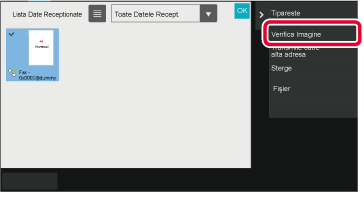
- Apăsați
 pentru a afişa o listă a datelor primite.
Vizualizarea listă sau vizualizarea miniaturi poate fi modificată
în funcţie de modul de setare.
pentru a afişa o listă a datelor primite.
Vizualizarea listă sau vizualizarea miniaturi poate fi modificată
în funcţie de modul de setare.
- Pentru a şterge o imagine primită, atingeţi
scurt [Şterge] de pe panoul de acţiuni.
- Pentru a transfera imaginea primită selectată,
atingeţi scurt [Transmite catre alta adresa] de pe panoul de acţiuni.
REDIRECŢIONAREA MANUALĂ A DATELOR RECEPŢIONATE
- Pentru a salva imaginea primită selectată,
atingeţi scurt [Fişier] de pe panoul de acţiuni.
SALVAREA DATELOR RECEPŢIONATE
- Pentru a memora numărul de fax al expeditorului
ca număr pentru "Permite/Respinge setare număr", atingeți scurt [Salveaza ca Fax Inutil]
de pe
panoul de acțiuni, iar în ecranul cu mesajul de confirmare apăsați
tasta [OK].
Specificați un număr de fax al expeditorului ca număr pentru "Permite/Respinge setare
număr"
selectând, în "Setări (administrator)", selectați [Setări de sistem] →
[Setări transmitere imagine] → [Setari Fax] → [Setări recepţie] → [Permite/Respinge
setare număr].
Atingeţi scurt imaginea pe care doriţi să o imprimaţi
şi atingeţi scurt [Tipărire] de pe panoul de acţiuni.
Echipamentul inițiază tipărirea imaginii.
- [Selectati toata pagina]:
Selectează
toate imaginile afişate.
- [Renunt. lai Toata pagina]:
Revocă
toate imaginile care au fost selectate prin "Selectati toata pagina".
-
 /
/
 :
:
Utilizaţi
aceste taste pentru a mări sau a micşora imaginea.
-
 /
/
 :
:
Roteşte
imaginea în sensul acelor de ceasornic sau în sens invers acelor
de ceasornic.
- Imaginea de examinare este o imagine
pentru panoul tactil. S-ar putea să nu fie exact la fel cu imaginea
tipărită.
- Atingeţi scurt [Sterge gama specif.] de pe panoul
de acțiuni pentru a şterge aria nedorită a imaginii. Specificaţi
aria imaginii pe care doriţi să o ştergeţi în ecranul Ştergere domeniu
specificat.
- Pentru a redirecționa imaginea selectată,
atingeți scurt [Transmite catre alta adresa] de pe panoul de acțiuni.
REDIRECŢIONAREA MANUALĂ A DATELOR RECEPŢIONATE
- Pentru a salva imaginea primită selectată,
atingeţi scurt [Fişier] de pe panoul de acţiuni.
SALVAREA DATELOR RECEPŢIONATE
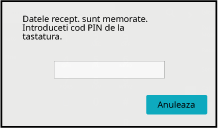
 sau când schimbați modurile. Datele din
tasta de memorie vor lumina intermitent pe panoul tactil.
sau când schimbați modurile. Datele din
tasta de memorie vor lumina intermitent pe panoul tactil.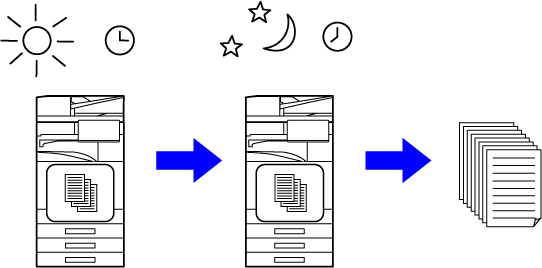
 , câmpul de introducere a parolei este
estompat.
, câmpul de introducere a parolei este
estompat. apare în partea superioară a ecranului.
apare în partea superioară a ecranului.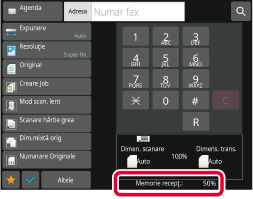
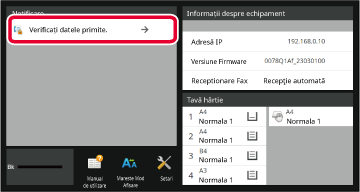
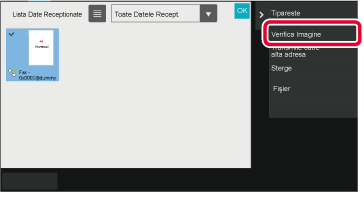
 pentru a afişa o listă a datelor primite.
Vizualizarea listă sau vizualizarea miniaturi poate fi modificată
în funcţie de modul de setare.
pentru a afişa o listă a datelor primite.
Vizualizarea listă sau vizualizarea miniaturi poate fi modificată
în funcţie de modul de setare. /
/
 :
: /
/
 :
: